
BitTorrent Sync функции во голема мера се слични на оние обезбедени од популарните облак складирање услуги - OneDrive, Google диск, Dropbox или Yandex диск. Најважната разлика од нив е, кога синхронизирање и пренос на датотеки, трети лица се користат: тоа е, сите податоци се пренесуваат (во шифрирана форма) помеѓу одредени компјутери, кои обезбедија пристап до овие податоци (Peer-2-peer , како при користење на торенти). Оние. Во суштина, можете да организирате сопствено облачно складирање на податоци, без ограничување на брзината и големината на складирањето во споредба со другите решенија. Видете исто така: Како да пренесете големи датотеки преку Интернет (онлајн услуги).
Забелешка: Овој преглед испитува како да се користи BitTorrent Sync во бесплатната верзија која е најсоодветна за синхронизација и пристап до датотеки на своите уреди, како и пренесување на големи датотеки на никого.
Инсталирање и конфигурирање на BitTorrent Sync
Можете да ја преземете BitTorrent Sync од официјалниот сајт https://getsync.com/, исто така во соодветните мобилни апликации продавници можете да го преземете овој софтвер за Android, iPhone или Windows телефонски уреди. Следното е верзија на програмата за Windows.
Првичната инсталација не претставува никакви тешкотии, работи на руски, и од опциите за инсталација што може да се забележи - само лансирањето на BitTorrent Sync во форма на Windows Service (во овој случај ќе започне пред да се најавите на Windows: на пример , Работете на заклучен компјутер, овозможувајќи ви пристап до папки од друг уред и во овој случај).

Веднаш по инсталацијата и стартувањето, ќе треба да го наведете името кое ќе се користи за работа BitTorrent Sync е еден вид "мрежа" име на тековниот уред, кој можете да го идентификувате во листата на пристап до папката. Исто така, ова име ќе биде прикажано во случај да добиете пристап до податоците што некој ви ги дал.
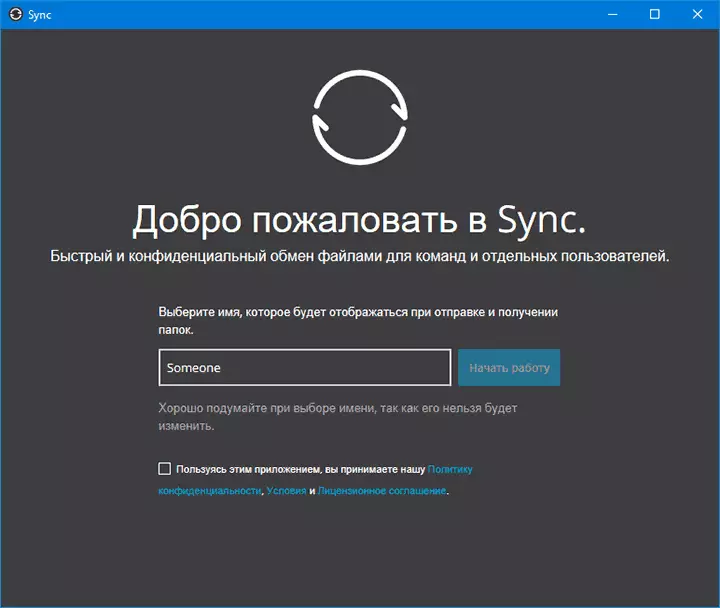
Обезбедување на пристап до папката во BitTorrent Sync
Во главниот прозорец на програмата (кога за прв пат започнувате), ќе ви биде побарано да додадете папка ".
Тоа значеше тука или додавајќи папка на овој уред за да го споделите од други компјутери и мобилни уреди, или додавање на папка за синхронизација, пристап до кој претходно беше обезбеден на друг уред (за оваа опција, користете го копчето "Enter или Link", Кој е достапен кога ќе кликнете на стрелката надесно од "Додај папка".

За да додадете папка од овој компјутер, одберете "Стандардна папка" (или едноставно кликнете на "Додај папка", по што ја наведете патеката до папката која ќе биде синхронизирана помеѓу вашите уреди или пристап до кој (на пример, за да преземете датотека или датотека во собата) сакате некој да обезбеди.
По изборот на папката, опциите за обезбедување пристап до папката ќе се отворат, меѓу кои:
- Режим за пристап (читање или читање или пишување или читање или промена).
- Потребата да се потврди за секоја нова треска (преземање).
- Време на одговор на врската (ако сакате да обезбедите време ограничено во времето или со бројот на преземање пристап).

Ако, на пример, ќе го користите BitTorrent Sync за да синхронизирате помеѓу вашите уреди, има смисла да овозможите читање и пишување и да не го ограничите референтната акција (сепак, не е задолжително, можете да го користите "клучот" со соодветна таб што нема такви ограничувања и внесете го на друг уред). Ако само сакате да префрлите на некој во датотека, тогаш оставаме "читање" и, можеби, го ограничуваме референтното време.
Следниот чекор е да се обезбеди пристап до друг уред или лице (BitTorrent Sync, исто така, треба да се инсталира на друг уред). За да го направите ова, можете едноставно да кликнете на "e-mail" за да испратите линк до е-пошта (некој или можете и сами, а потоа, потоа отворете го на друг компјутер) или копирајте го на таблата со исечоци.
ВАЖНО: Ограничувања (период на валидност, бројот на преземања) се валидни само ако ја споделите врската од табулаторот "Snap" (што можете да го повикате во секое време со кликнување "Сподели" во листата на папки за да креирате нова врска со ограничувања ).
На "Клуч" и "QR код" Tabs, две опции за внесување на програмата "Додај папка" - "Внесете го клучот или линкот" (ако не сакате да користите линкови во кои е вклучен сајт GetSync.com)) И, според тоа, QR кодот за скенирање од синхронизација на мобилни уреди. Овие опции се користат токму за синхронизација на нивните уреди, а не да обезбедат една опција за преземање на датотеки.
Пристап до папката од друг уред
Добијте го дадениот пристап до папката BitTorrent Sync на следниве начини:
- Ако врската е пренесена (по пошта или било која друга), тогаш кога ќе се отвори, официјалната веб-страница getsync.com ќе се отвори, на која ќе биде понудена или инсталира синхронизација или притиснете го копчето "Јас веќе имам", и Потоа - добијте пристап до папката.
- Ако клучот е префрлен - кликнете "arrow" веднаш до копчето "Додај папка" во синхронизирањето на BitTorrent и изберете го копчето "Внесете го копчето или линкот".
- Кога користите мобилен уред, исто така можете да го скенирате предвидениот QR код.

По користењето на кодот или врската, прозорецот се појавува со избор на локална папка со која далечинската папка ќе биде синхронизирана, а потоа ако е побарано - чекање за потврда од компјутерот на кој е обезбеден пристап. Веднаш после тоа ќе започне синхронизација на содржината на папките. Во исто време, брзината на синхронизација е повисока од поголемиот број уреди, оваа папка е веќе синхронизирана (исто како и во случај на торенти).
дополнителни информации
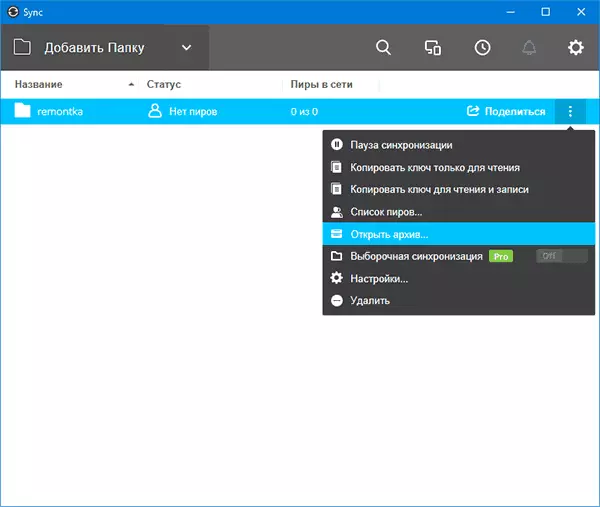
Ако папката е обезбедена со целосен пристап (читање и пишување), тогаш кога ја менува својата содржина на еден од уредите, таа ќе се промени на другите. Во исто време, историја на ограничена динамична промена (можете да го промените ова поставување) останува достапна во папката Архива (можете да се отвори во менито на папката) во случај на било какви непредвидени промени.
Во завршувањето на членовите со прегледи, обично пишувам нешто слично на субјективната пресуда, но не знам што да пишувам овде. Одлуката е многу интересна, но јас лично не најдов апликации за себе. Јас не поминувам Gigabyte датотеки, и јас немам вишок параноја за складирање на вашите датотеки во "комерцијални" облак складишта, тоа е со нивна помош и вршење на синхронизација. Од друга страна, јас не исклучувам дека за некој таква верзија на синхронизација ќе биде добар пронајдок.
